新しい ピクセル - モーションブラー 機能は After Effects CC (2015年以前) における画期的なツールで、プロジェクトに動的でリアルな動きのブラーを生成することができます。このガイドでは、この機能を効果的に活用して印象的な結果を得る方法を説明します。
主なポイント
- ピクセルモーションブラーは、リアルなモーションブラーを通じてアニメーションの視覚品質を向上させます。
- 新機能により、クリーンなモーションブラーを生成するために手動で調整を行う必要がなくなります。
- モーションブラーの誤った適用は、最終製品では望ましくない不快なジャンプやエッジを引き起こす可能性があります。
- 正しい適用を行えば、モーションブラーなしのショットでも魅力的な結果を得ることができます。
ステップバイステップガイド
1. シーンの準備
ピクセルモーションブラーの適用を開始する前に、適切なシーンを用意することが重要です。場合によっては、モーションブラーのないシーンは編集が難しくなることがあります。シーンがスムーズに再生できるように最適化してください。
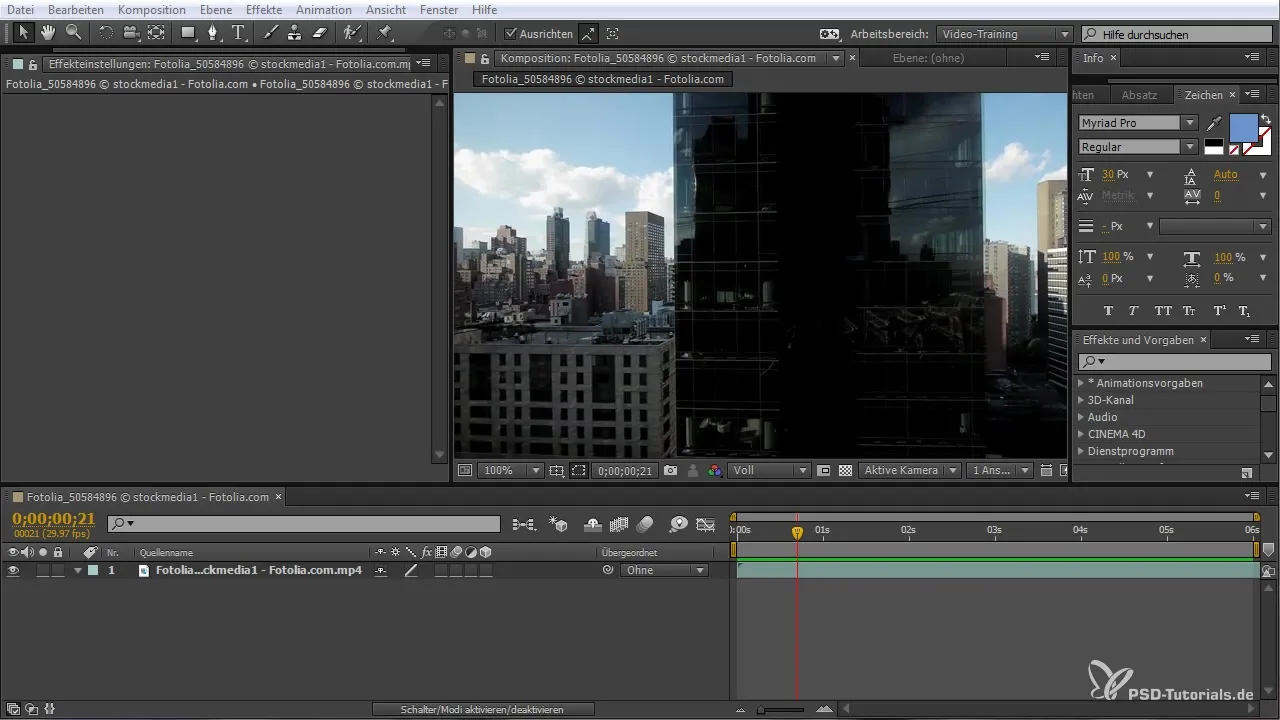
シーンを再生するときは、動きの表現に注意してください。注意: モーションブラーがないシーンは、不自然に見えることがあります。たとえば、要素が急に流れることなく表示される場合などです。
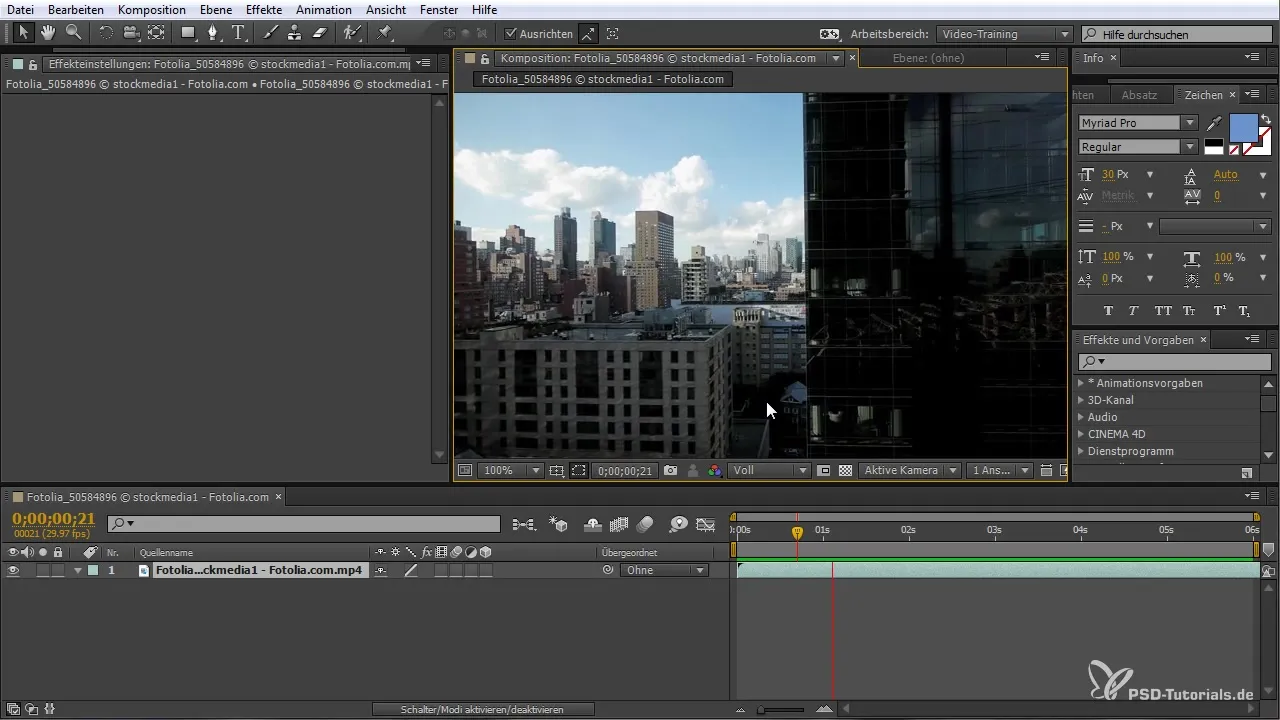
2. 古い方法の有効化
過去に CC Force Motion Blur を使用して、モーションブラーを追加したかもしれません。その際には、シャッターの有効化やサンプルの設定など、複数の設定を行う必要がありました。
しかし、この方法はしばしば不快なエッジやジャンプを生じることがあり、アニメーションの品質に悪影響を及ぼす可能性があります。
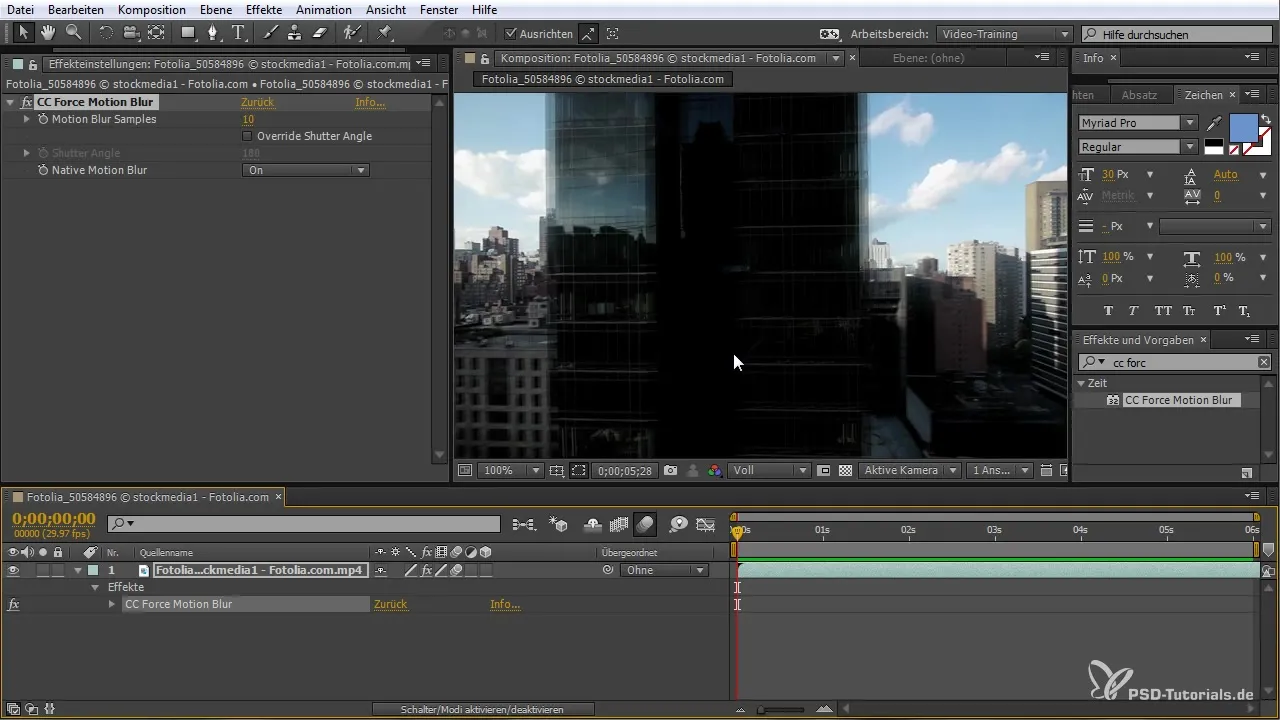
3. ピクセルモーションブラーの導入
新しいピクセルモーションブラー用プラグインを使用することで、アニメーションの最適化がはるかに簡単になります。プラグインセクションでピクセルモーションブラーを検索し、広範な調整を行うことなく適用してください。
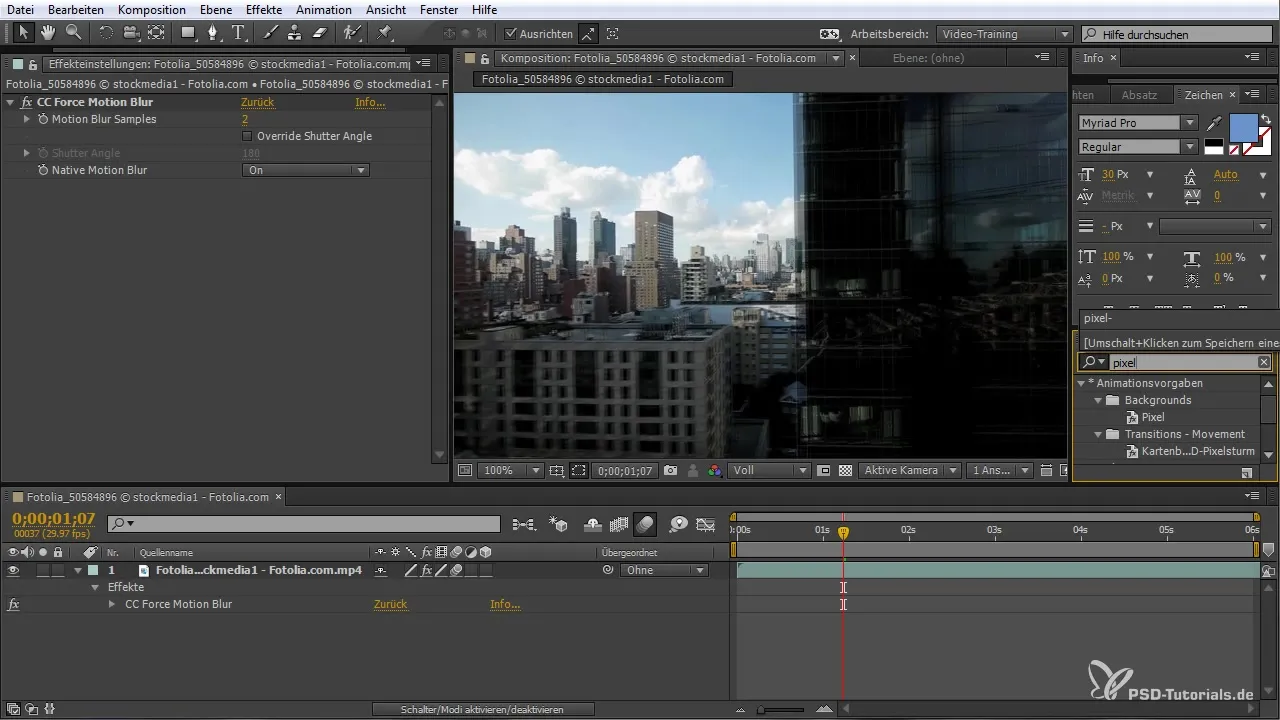
このプラグインは、シーン内の動きを自動的に検出し、他の設定に関係なくモーションブラーを調整します。
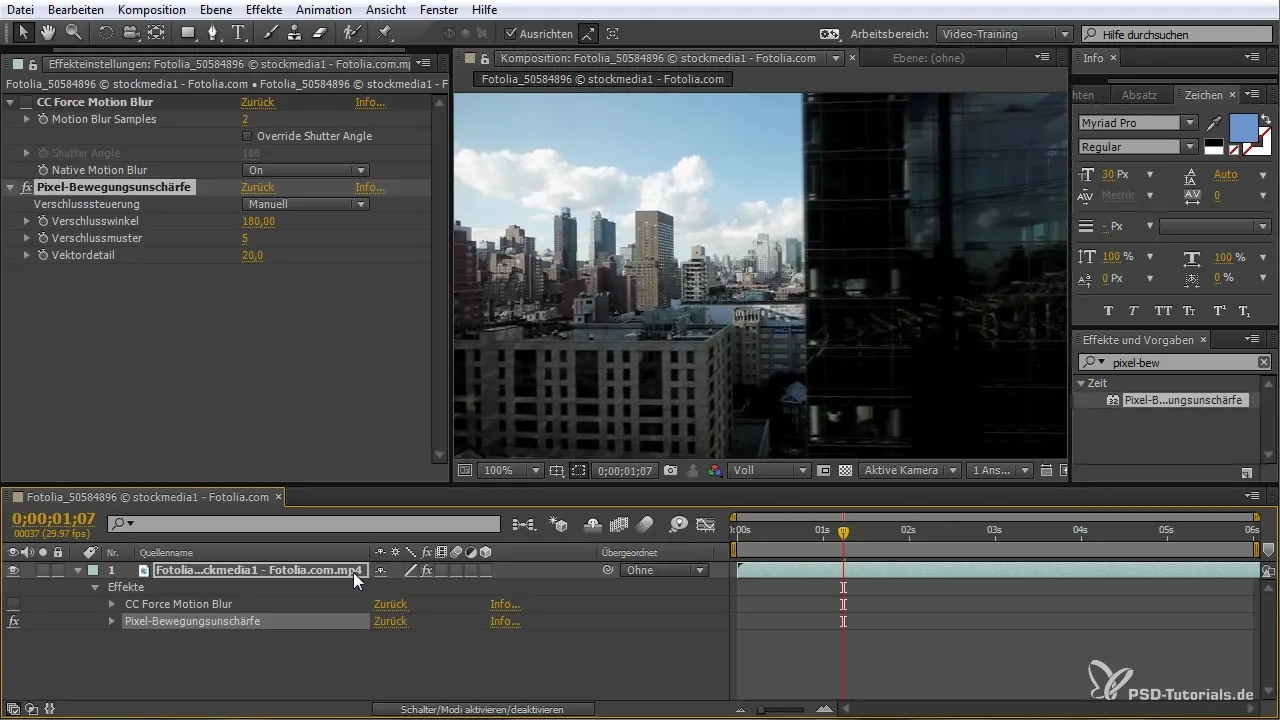
4. 設定の調整
プラグインの適用後は、グローバル設定を無効にして簡略化することができます。目的の効果を得るために手動調整を行う必要がないことを確認してください。
自動調整機能により、ピクセルの動きがインテリジェントに測定され、整合性のある画像が得られます。
オプションで、さらに調整を行ってサンプルの数を増やし、より詳細な結果を得ることができます。
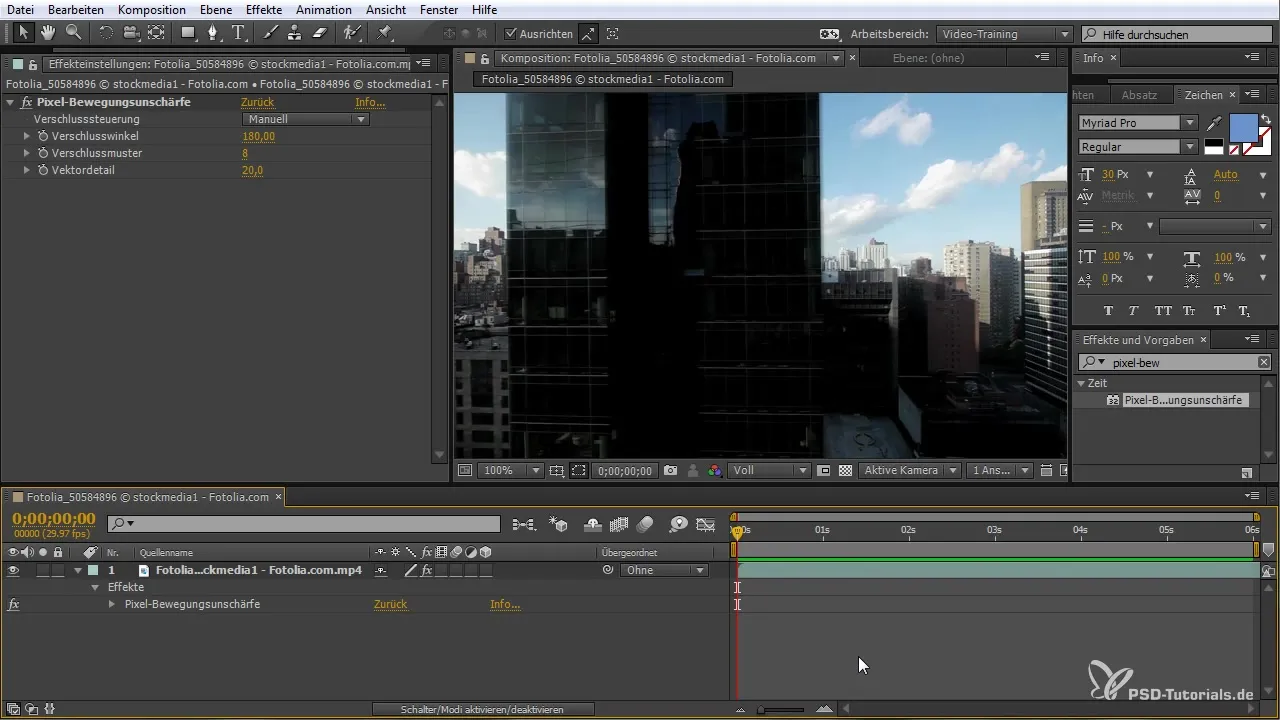
5. 事前準備と事後処理
最終的なアニメーションをレンダリングする前に、結果を確認してください。適切に適用された場合、グラデーションがはるかに均一に表現されることに気付くでしょう。
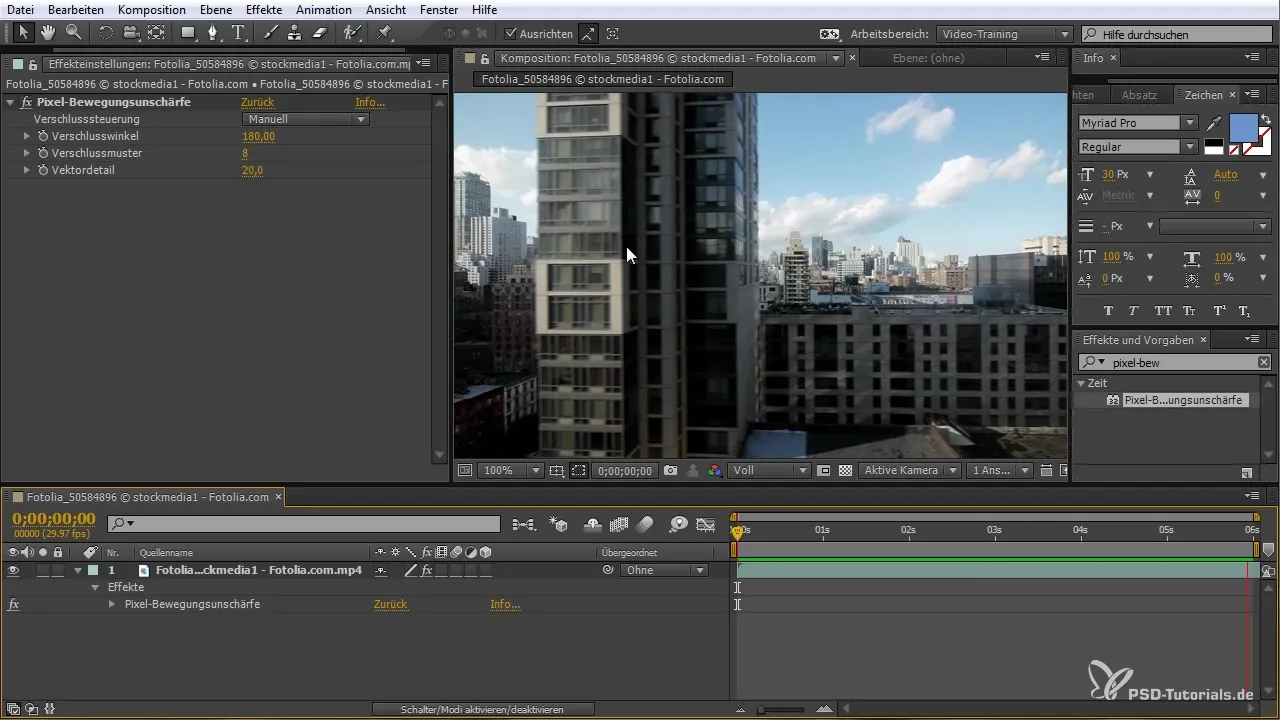
このテクニックは、後で調整できるトラッキングポイントをシーンに配置したい場合に特に便利です。
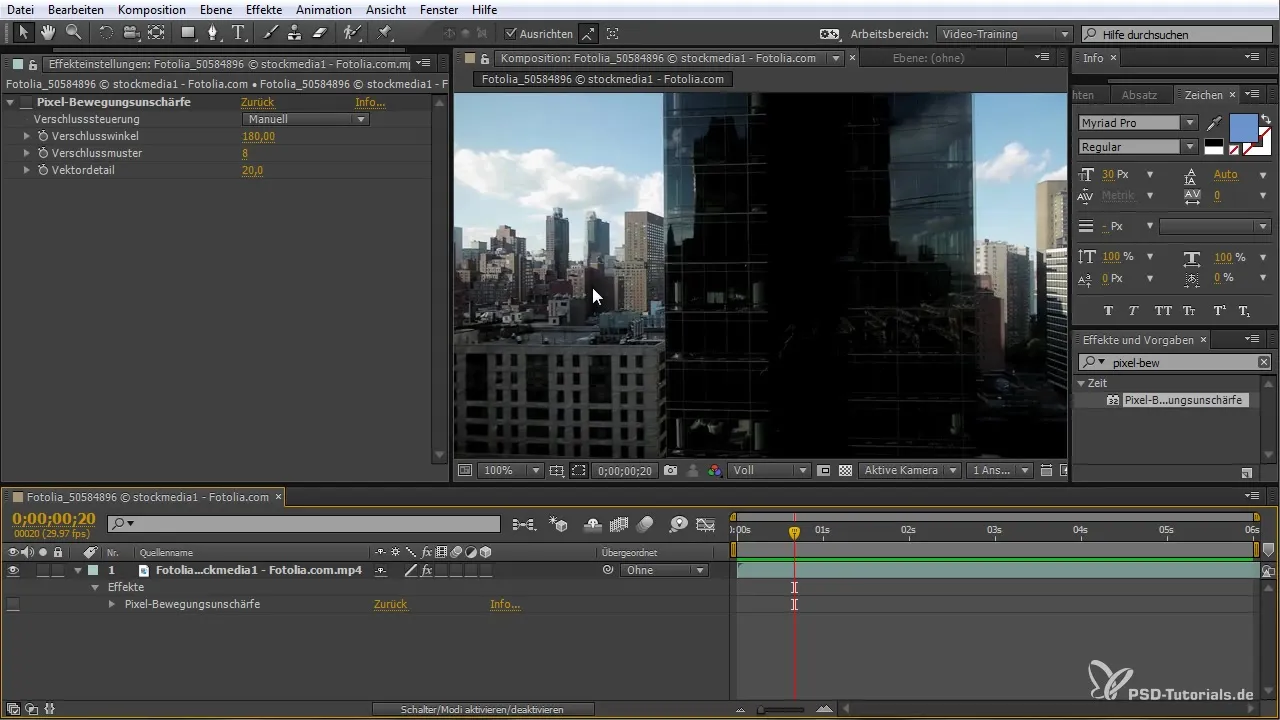
ピクセルモーションブラーを使用すると、アニメーションの質を向上させることができ、スライドショーや同様のプロジェクトでは特に重要です。
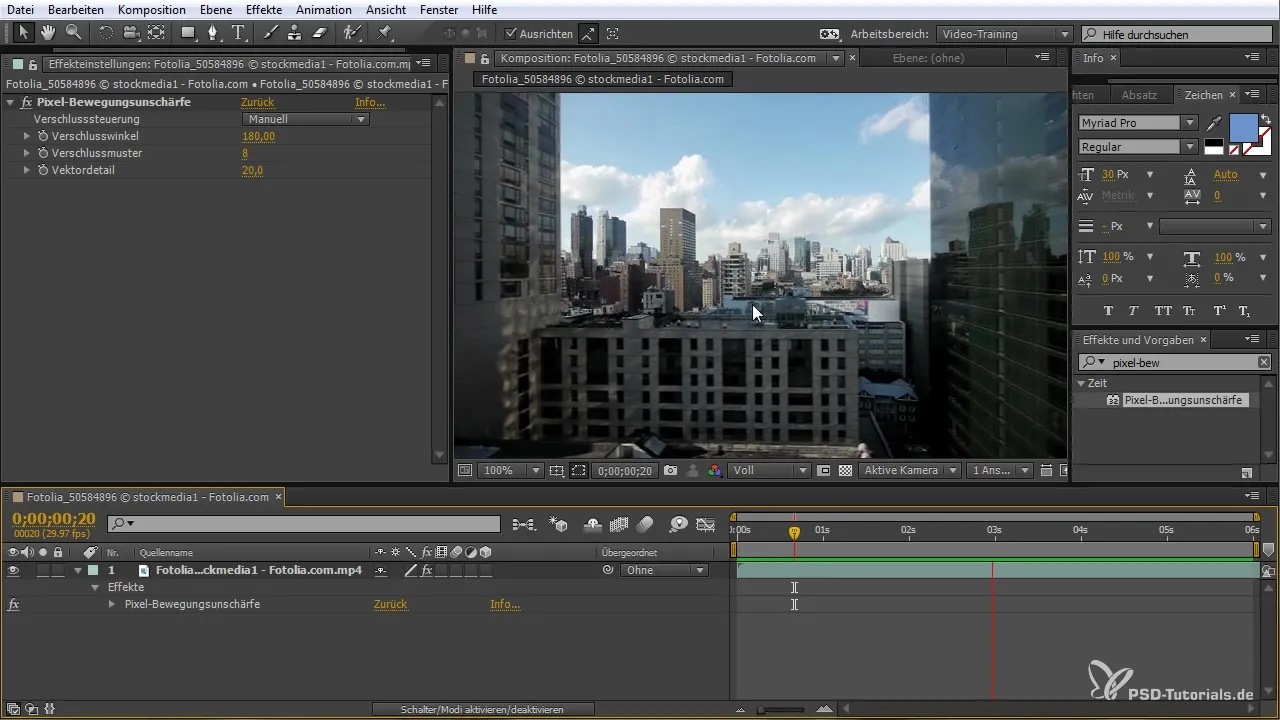
まとめ - After Effects におけるピクセルモーションブラー: 鮮やかなアニメーションを作る方法
After Effects CC (2015年以前) におけるピクセルモーションブラー機能は、鮮やかで流れるようなアニメーションを作成するための強力な手段を提供します。使いやすさと自動調整の可能性により、時間を節約し、作品のクオリティを大幅に向上させることができます。さまざまなシーンや設定を使って実験し、最良の結果を得てください。
よくある質問
After Effects でピクセルモーションブラーを有効にするにはどうすればいいですか?プラグインセクションに移動して、ピクセルモーションブラーを適用します。
ピクセルモーションブラーを利用するために広範な調整を行う必要がありますか?いいえ、プラグインは自動的に動きを検出して、必要に応じて調整します。
既存のプロジェクトにピクセルモーションブラーを適用できますか?はい、既存の作品にプラグインを適用して改善することができます。
従来のモーションブラーに対して、ピクセルモーションブラーの利点は何ですか?それは、さらなる手動調整の必要なく、よりリアルな表現を提供します。
モーションブラーなしでアニメーションを撮影することは意味がありますか?はい、特定のケースでは、トラッキングなど、モーションブラーなしで作業することが有利です。


